2024年6月6日
Excel(エクセル)では通常、[Enter]キーを押すとアクティブセル(現在選択されているセル)は下に移動します。
データ入力時に便利な機能ですね。
しかし、入力後にセルの書式を変更したい場合や連続データにしたい場合は、一つ上のセルを再度選択しなくてはなりません。
セル確定後すぐにこのような操作をしたい場合は、アクティブセルを動かさない方が効率が良いですね。
そこで今回は、セル確定時にアクティブセルを動かさない方法を2つご紹介します。
セル内にデータを入力した後、[Ctrl]キーを押しながら[Enter]キーを押します。
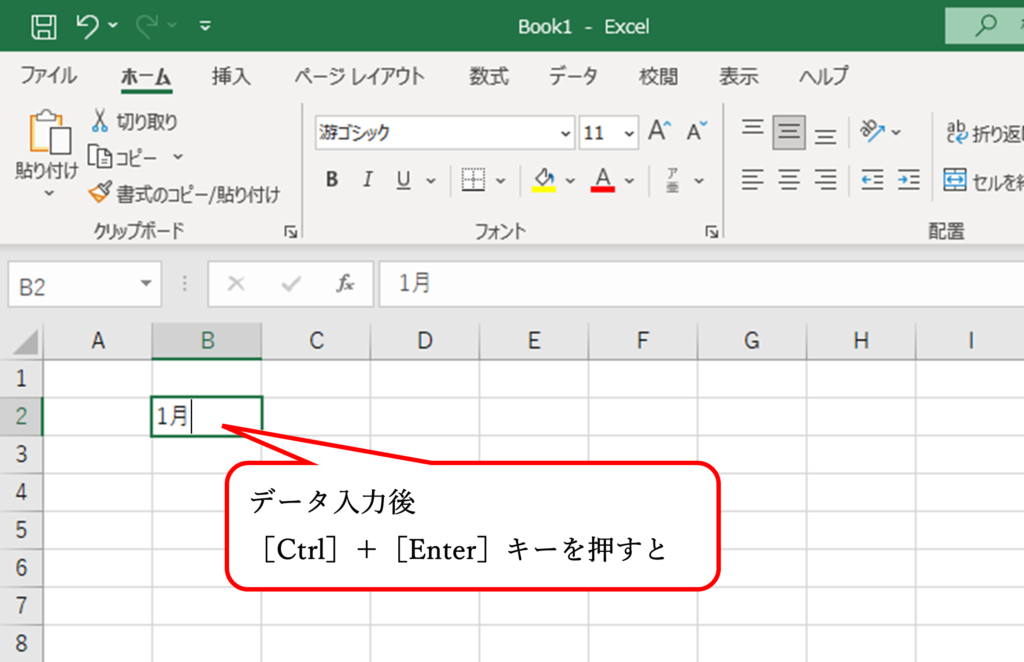
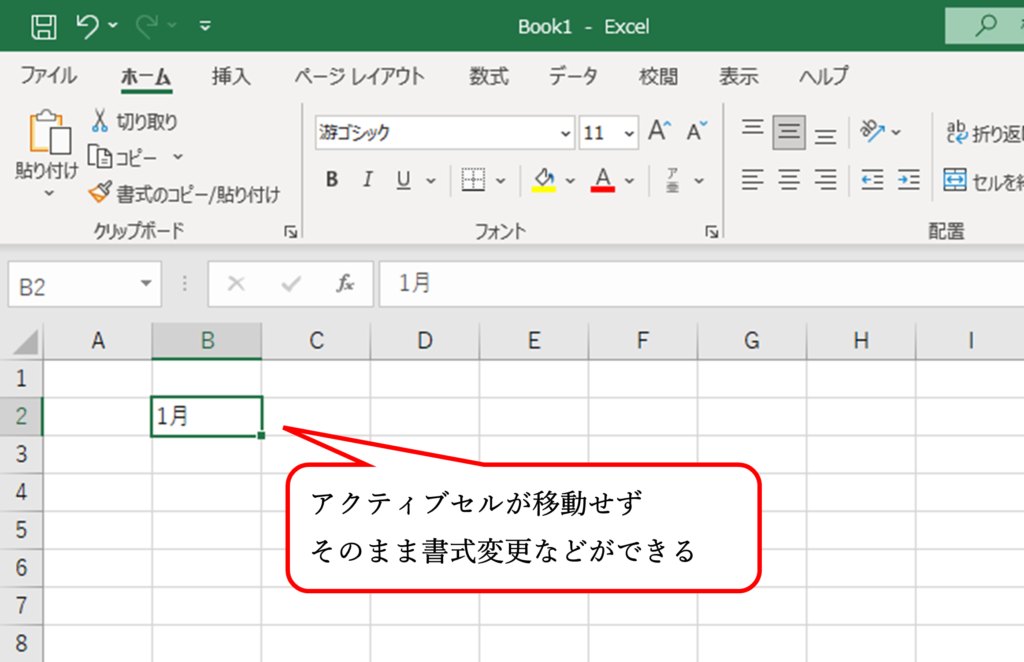
これは、選択したセルに一括で同じデータを入力できる機能(あらかじめセルを選択しておき、データを入力して[Ctrl]+[Enter]キーを押す)を応用したものです。
セル内にデータを入力した後、[入力]ボタンをクリックします。
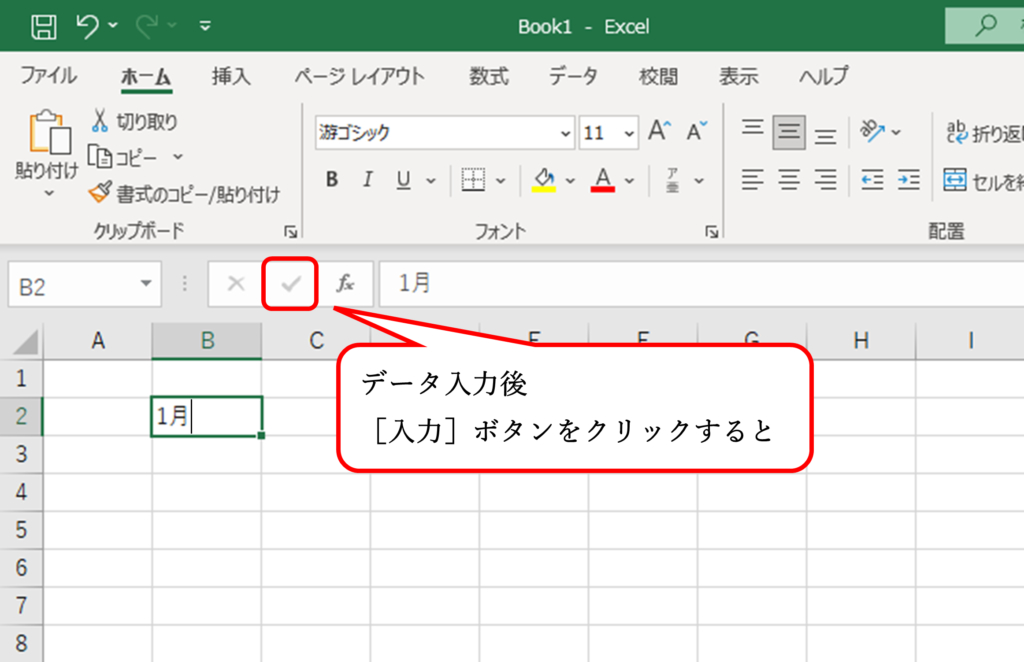
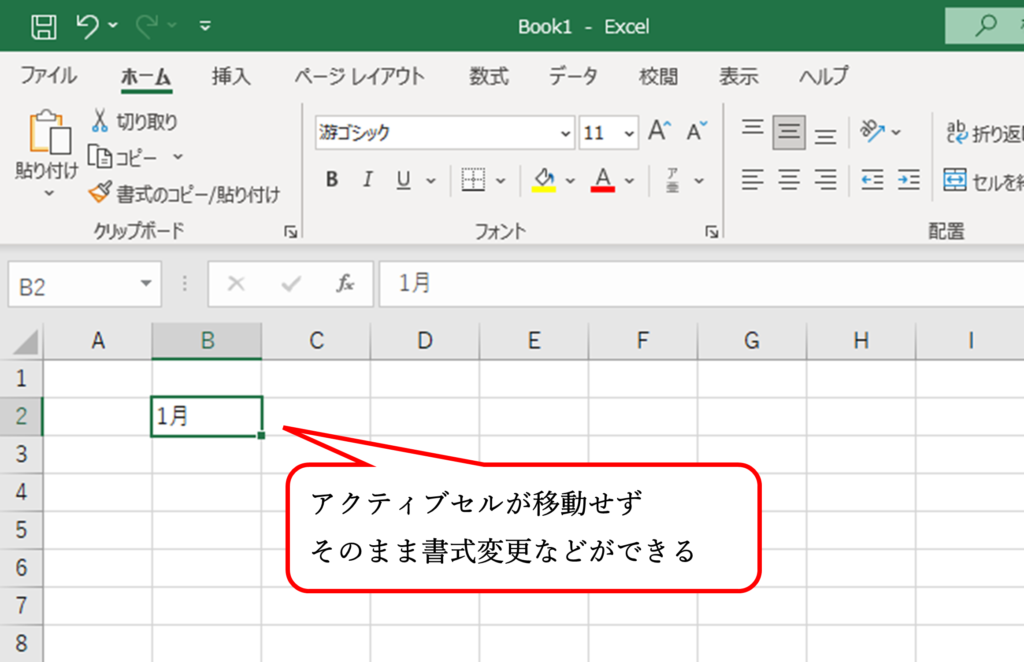
[入力]ボタンは、[Enter]キーと同じ意味があり、セルの入力を確定するボタンです。
しかし、[Enter]キーと違いその場で確定され、アクティブセルが動きません。